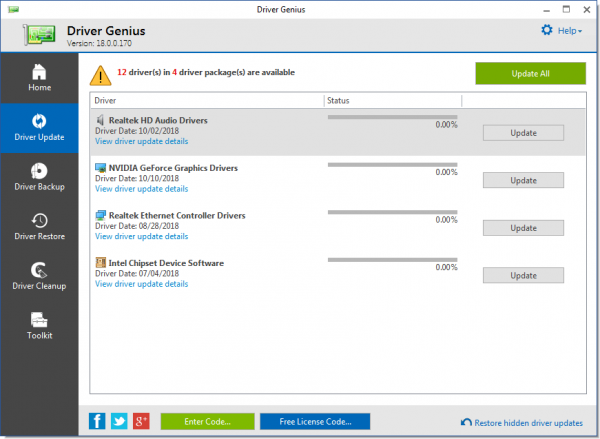
Driver Genius Pro硬件驱动程序备份软件介绍
Driver Genius Pro硬件驱动程序备份是一款驱动程序备份、恢复和更新工具,有更专业的驱动备份功能,能够检测用户计算机系统中的硬件设备,适配最合适的驱动程序进行更新,可以将全部或任意部分硬件的驱动程序提取备份出来,并能够将备份出来的驱动程序做成Zip压缩文件或自解压文件,这样以后就可以很快地恢复还原驱动程序。
Driver Genius Pro硬件驱动程序备份软件特色
1、更专业的驱动备份功能:Driver Genius最新版能够检测用户计算机系统中的硬件设备,将全部或任意部分硬件的驱动程序提取备份出来,并能够将备份出来的驱动程序做成Zip压缩文件或自解压文件。
2、更专业驱动还原功能:完全免去了新手不会安装驱动程序的烦恼,在重新安装系统后再也不需要一个一个手动安装驱动,只需点击一下按钮就能将您备份出来的驱动程序自动安装到系统上,干净利落。
3、直接更新驱动程序:内置高达27000余条记录的驱动数据库,提供向导模式和搜索引擎模式,利用驱动之家庞大的驱动资料库,用户可以准确定位硬件的最新驱动。线下查找驱动更新,然后再连上网络利用下载功能下载驱动程序,省事省费。
4、智能升级功能:驱动之家网站每天都会更新大量的驱动程序下载资讯,利用智能升级功能,您可以让您的驱动精灵软件与驱动之家网站随时保持同步,最新驱动程序尽在掌握!此外,在用户同意的情况下,如果驱动精灵软件出现了新的版本,智能升级功能还能够完成对自身的升级。
Driver Genius Pro硬件驱动程序备份使用方法
1、双击Driver Genius最新版,进入软件主界面,软件左侧是功能选项。

2、如果您想更新您的驱动,您可以点击【Driver Update驱动更新】,耐心等待软件检查完成。
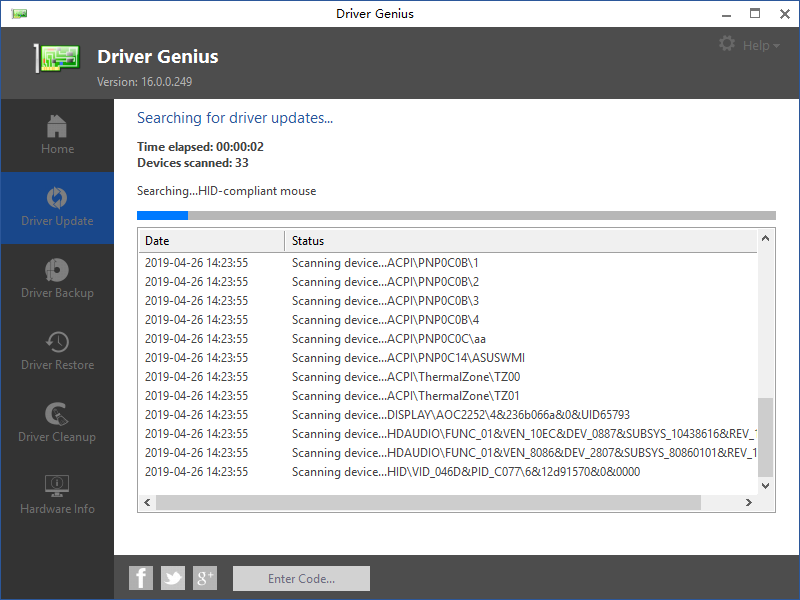
3、检测完成后,Driver Genius会展现出您电脑上所有可以更新的驱动,您可以自行选择是否更新软件,如果您要更新驱动,您可以点击驱动后的【update】按钮,耐心等待驱动更新完成就可以了。
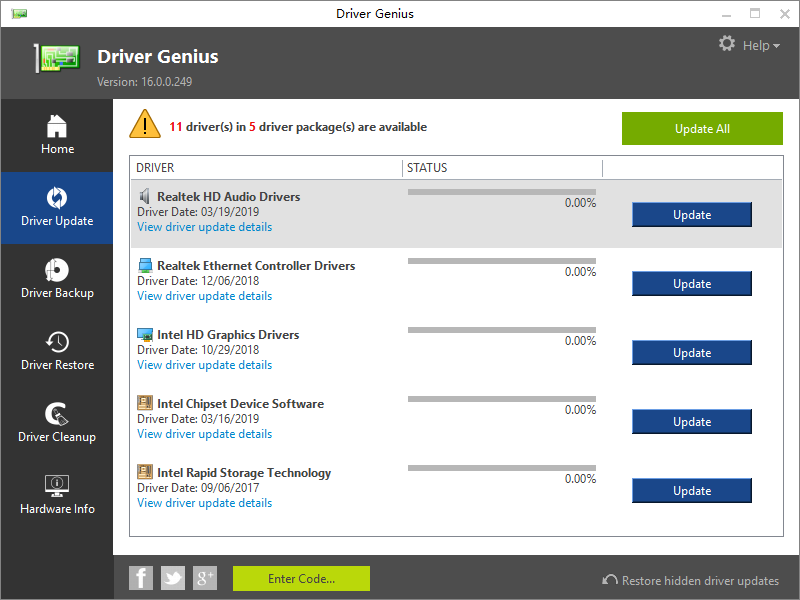
4、如果您要备份您电脑的驱动,你呢可以点击【Driver Backup 驱动备份】,耐心等待Driver Genius检测您电脑上的驱动。
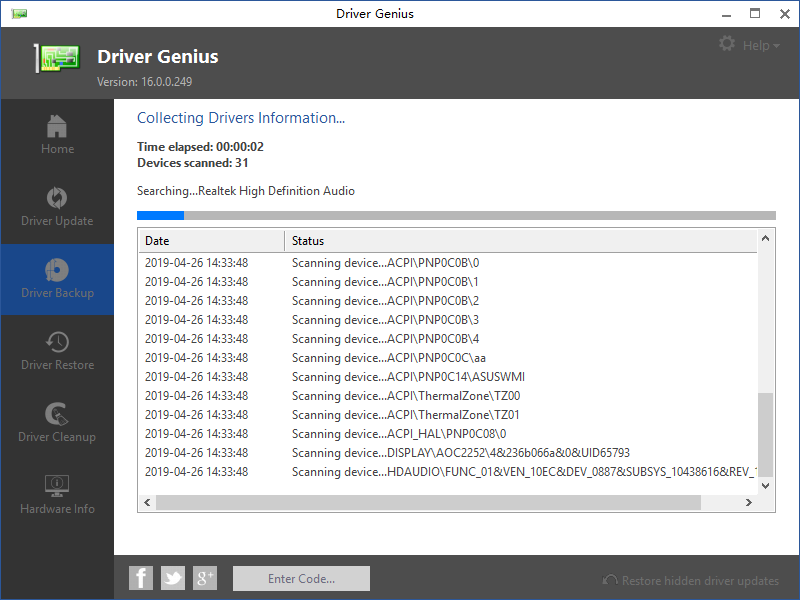
5、检测完成后,选择您要备份的驱动,选完成后点击【next】。
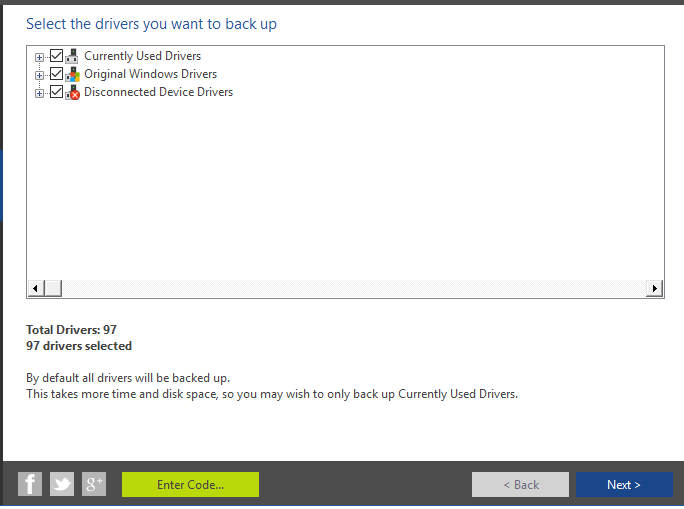
6、选择您要保存备份驱动的位置,点击【browse】在打开的窗口中,您可以自行选择。选择完成后点击【next】。
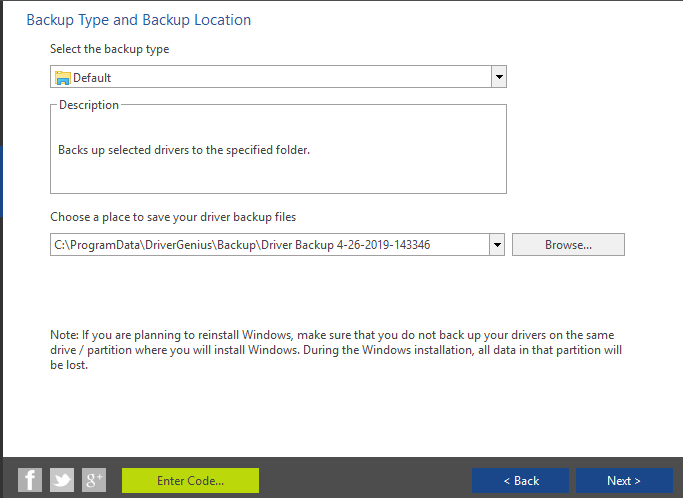
7、如果您要恢复您备份的驱动文件,您可以点击【driver restore】,选您要恢复的驱动保存位置,选择完成后点击【next】就可以了。
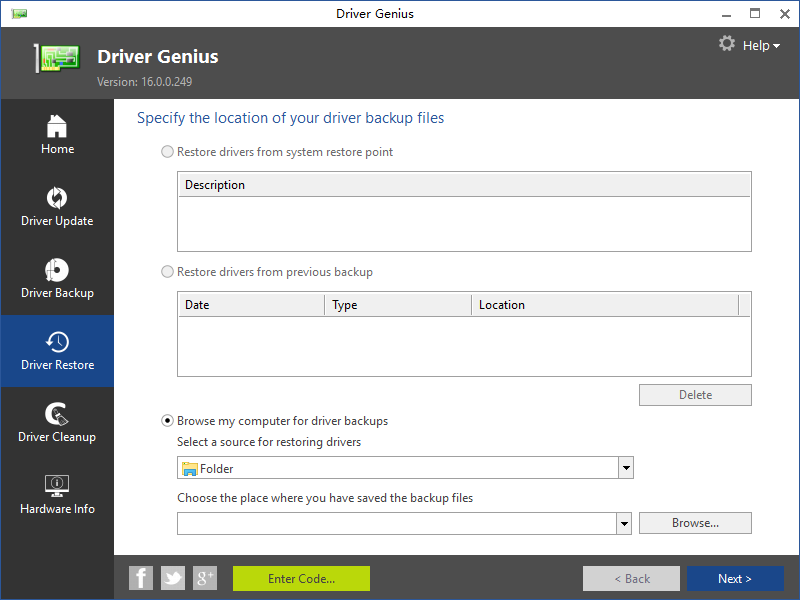
Driver Genius Pro硬件驱动程序备份更新日志
1. 优化的脚步从未停止!
2. 更多小惊喜等你来发现~



































您的评论需要经过审核才能显示